Igtv в инстаграме
Содержание:
- Как пользоваться директом — пошаговая инструкция с примерами
- Подписки
- Как пользоваться на компьютере
- Удаление профиля
- Как работать с инстаграмом на телефоне — выкладываем фото
- Секрет популярности Инстаграм
- Как правильно вести блог в инстаграме: фото, тексты, полезные приложения
- Шаг первый: выбираем имя пользователя
- Инстаграм онлайн — варианты просмотра социальной сети не с мобильного телефона, а с компьютера через браузер
- Создание новой учётной записи
- Способы входа в мобильный Инстаграм
- Как добавлять посты и фото в ленту
- Правила пользования
- Публикация фото и видео
- Шаг третий: переключаемся на бизнес-профиль
- Директ для бизнеса — как эффективно использовать в работе
- Поиск друзей и интересных профилей
Как пользоваться директом — пошаговая инструкция с примерами
Разберём работу с директом на примере смартфона с операционной системой Android. В iPhone всё устроено очень похоже.
Первое, с чего стоит начать, — зайдите в приложение Instagram. Его легко найти на рабочем столе вашего смартфона — это иконка пурпурного цвета, которая напоминает объектив. Если вы ещё не зарегистрированы, сделайте это как можно быстрее, чтобы двигаться дальше.

Как попасть в директ? Обратите внимание на треугольный значок в верхнем правом углу экрана. Он похож на бумажный самолётик
Нажмите на него! Откроется панель обмена личными сообщениями.
Если вы уже переписывались с кем-то через директ Инстаграм, здесь будут расположены беседы. Если нет — поле будет пустым.
Отправляем и принимаем текстовые сообщения
Вы хотите передать другу или подруге пламенный привет, но ранее ни с кем не общались в Инстаграме? Не печальтесь — это поправимо! Чтобы начать беседу, перейдите в строку с лупой и словом «Найти». Появится список ваших подписок.
Выберите собеседника из предложенных сервисом, напечатайте во вновь открывшемся окне сообщение и нажмите «Отправить».
Когда собеседник зайдёт в свой директ и увидит новое сообщение от вас, напротив него появится значок глаза — это сигнал «прочитано».
Лайфхак! Если вы хотите поделиться с другом конкретным постом, нажмите значок треугольника под фотографией.
Обмениваемся голосом, фотографиями, гифками и лайками
Директ Инстаграма позволяет отправлять не только текст. Разработчики добавили возможность обмениваться голосовыми сообщениями, отправлять фотографии, gif-анимацию и лайки. Выбрать тип вы можете в правой части строки сообщения.
Чтобы записать голосовое сообщение, удерживайте значок микрофона. Хотите поделиться свежими снимками? Не вопрос — используйте функцию поиска фотографии в галерее вашего телефона.
Ещё одна очень забавная функция директа в Инстаграм — отправка GIF-анимации. Разработчики сервиса подсуетились и сделали приятность — гифки стали доступны для выбора в библиотеке Инстаграм. Что-то прикольное обязательно попадётся и в онлайн-базе данных GIPHY.
Беседы и их возможности
Хотите початиться в Инстаграме одновременно с несколькими собеседниками? Давайте организуем беседу в директе за пару кликов. Кликните на треугольный значок на главной странице приложения.
Нажмите на плюс в верхнем правом углу экрана.
Выберите друзей из списка, напечатайте, запишите сообщение голосом или выберите фото и разошлите по адресатам нажатием одной кнопки. Легко и просто!


Добавлять в групповые чаты можно не только ваших подписчиков, но и любых других пользователей. Инстаграм в этом плане либеральнее того же Вконтакте. Однако некоторые тёмные личности грешат этой возможностью и рассылают море спама. Настоятельно не рекомендую рассылать спам. Это навредит вашей репутации. А восстановить её будет сложно. Ломать — не строить!
Есть и ограничения. Максимальное число участников чата в директе Инстаграма — 15. Больше не добавите, как бы ни старались.
В беседы можно отправлять Stories. Запишите свою историю и разошлите близким друзьям!
Подписки

После завершения регистрации Instagram предложит подписаться на аккаунты других людей, из их публикаций будет составлена лента на главной странице приложения. Чтобы перейти на эту страницу, нажмите на пиктограмму в виде домика внизу экрана.
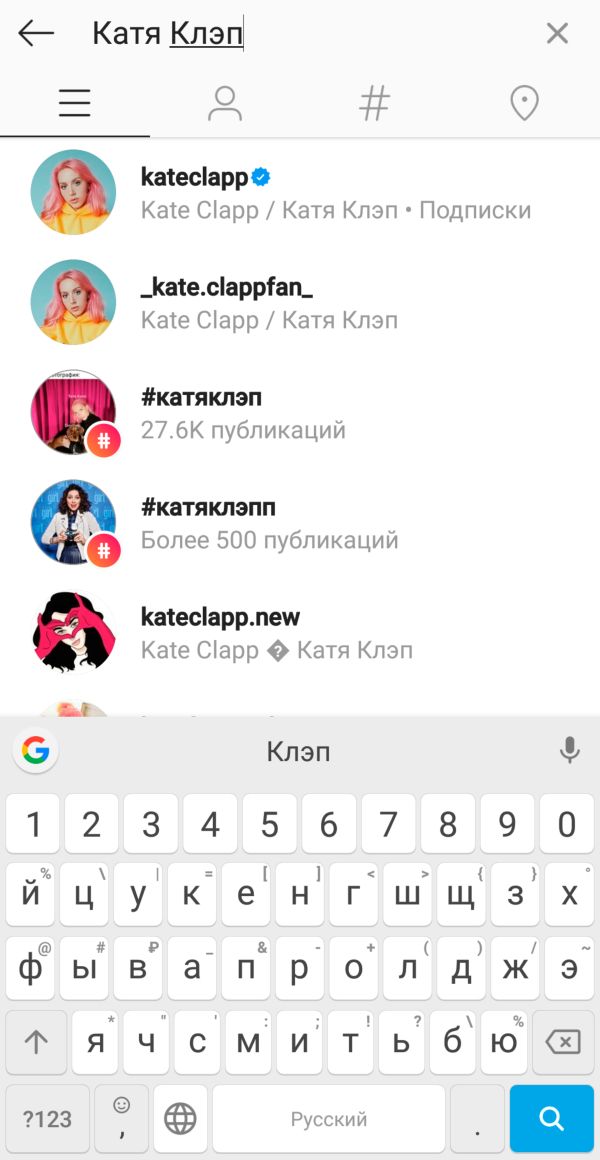
Чтобы найти людей, за жизнью которых вы хотите следить, выберите значок лупы и введите имя нужного человека. Рядом с именем известных личностей обычно стоит галочка в голубом кружке, это означает, что аккаунт проверен и действительно принадлежит этому человеку.

Зайдя на страницу, можно посмотреть публикации, а также подписаться, чтобы не пропускать новые интересные фотографии и сторис. Все обновления ваших подписок (тех, на кого вы подписаны) будут отображаться на главной странице вашего аккаунта.
Как пользоваться на компьютере
С веб-версии можно комментировать, ставить «лайки» и подписываться.
В отличие от мобильных приложений, в ней отсутствуют:
- Direct и личные сообщения;
- просмотр IGTV;
- добавление фотографий и видео;
- Stories. Как и фото – недоступны для создания.
При всех недостатках, компьютерная версия Инстаграм остается удобным инструментом для работы с личной страницей и подписчиками.
Пользователь может:
- просматривать Ленту и ставить «Мне нравится»;
- смотреть Истории, Актуальное;
- добавлять и читать комментарии;
- установить оповещения в браузере, чтобы знать о действиях на своей странице;
- редактировать описание профиля.
Главное преимущество компьютерной версии Инстаграма перед мобильной: возможность удалить учетную запись, обратиться в техническую поддержку, убрать страницу в «Рекомендуемых».
Пошаговая Инструкция для браузерной версии:
Чтобы не запутаться в первых этапах регистрации, достаточно обратить внимание на инструкцию ниже. Научиться пользоваться Инстаграмом можно для личных целей, создав фотоальбом, или для продвижения бизнеса
Удаление профиля
Рассказ о фотосети Instagram не может быть полным без упоминания основных особенностей удаления учётной записи. Администрация популярного портала предусмотрела 2 основных варианта деактивации профиля:
- временная блокировка, позволяющая позднее вернуть себе контроль над страницей;
- полное и безвозвратное уничтожение аккаунта.
При этом важно отметить, что удалиться через приложение невозможно, для этого обязательно необходимо использовать браузер. Поэтому владельцам айфонов и смартфонов на андроиде придётся заранее побеспокоиться об авторизации на официальном сайте фотосети
Зато сама процедура не содержит в себе ничего сложного. Пользователям придётся перейти на страницу удаления, заявить о своём желании, указать причины принятого решения и подтвердить действия введением пароля.
Как работать с инстаграмом на телефоне — выкладываем фото
Первый пост – это то, что необходимо преодолеть каждому новичку в инстаграме. Сначала человек вовсе не знает, какие фильтры ему накладывать, где размещать посты, как писать текст. С опытом пользователь понимает, что на самом деле все устроено намного проще, чем он мог подумать.

Добавление собственного поста – это намного проще, чем можно подумать. Все, что необходимо пользователю для этого – наличие фотографии и умение написать какой-то красивый текст.
Также можно публиковать фотографии без длинных постов.
Алгоритм простой:
- Переходим в инстаграм и смотрим на нижнюю строчку, где находятся такие настройки, как лента, аккаунт, поиск и так далее. Пользователь должен увидеть посередине значок плюсика в квадрате. Эта иконка располагается посередине – это и есть то, что необходимо пользователю, тот самый пункт с добавлением фотографии;
- Кликнув на него, пользователь выбирает ту фотографию, которую он хотел бы видеть в своей ленте. После кликаем на кнопку «Далее»;
- Инстаграм предложит пользователю наложить какой-то фильтр. Если такого не нужно, то кликаем на кнопку «Далее»;
- После предложат полную обработку фотографии, то есть и резкость, и контраст, и многие другие пункты. Если это также не нужно, то переходим на следующий шаг – кликаем на «Далее»;
- После этого пользователю необходимо написать какой-то текст. Как говорилось ранее, этого можно избежать;
- Нажимаем на «Далее».
Все! Пользователю выставил свой первый пост, который начнет собирать лайки и комментарии.
Секрет популярности Инстаграм
Главные достоинства Инстаграм – это его простота и доступность, а также возможность поделиться своими снимками с неограниченным количеством пользователей. Онлайн съемка при помощи видеокамеры позволяет мгновенно отправлять фото или видео в Инстаграм, причем это совершенно бесплатно.  Большую популярность этот ресурс приобрел среди известных людей планеты. Его используют звезды кино, шоу бизнеса, спорта. Это позволяет фанатам и почитателям следить через Инстаграм за жизнью своих кумиров.
Большую популярность этот ресурс приобрел среди известных людей планеты. Его используют звезды кино, шоу бизнеса, спорта. Это позволяет фанатам и почитателям следить через Инстаграм за жизнью своих кумиров.
Простой и удобный сервис для управления Инстаграм и другими соцсетямиНаполните ваш аккаунт отличным контентом на неделю вперед, всего за 10 минут
Как правильно вести блог в инстаграме: фото, тексты, полезные приложения
Составьте контент-план на несколько дней или месяц. Если вы продвигаете свой продукт, то обязательно чередуйте развлекательные, информативные и продающие посты. Это могут быть инструкции по использованию товара, сравнительные характеристики, розыгрыши, опросы, голосования, игры, поздравления с праздниками, инфоповоды из профессиональной или общественной сферы, рабочие моменты, смешные истории и многое другое.
Главное соблюдать баланс между темами и создавать активность самих пользователей. Мотивируйте оставлять комментарии, отвечайте на них. Так наращиваются показатели, которые позволяют продвигать профиль. На личной странице можно придерживаться этих же рекомендаций.
Несколько советов по оформлению текста в Инстаграм
Бывает так, что нужно выдать большой блок информации. Нельзя делать это сплошным полотном!
Всегда разбивайте лонгрид на смысловые фрагменты. Один абзац – одна мысль.
Делайте это с помощью переноса на другую строку. В конце фразы не должно быть пробела.
Используйте блокнот или заметки на телефоне для написания заметок. В них легче форматировать пост, если приложение все-таки склеивает его
Напишите – скопируйте.
Вставляйте эмодзи в ту часть, на которой важно поставить акцент. Также с их помощью оформляют списки.
Если текст не помещается, напечатайте оставшиеся мысли в обычном редакторе, сделайте скриншот и добавьте в галерею с основным снимком.
Пишите просто, увлекательно даже если у вас сложная и серьезная тема.
Пример правильно оформленного поста
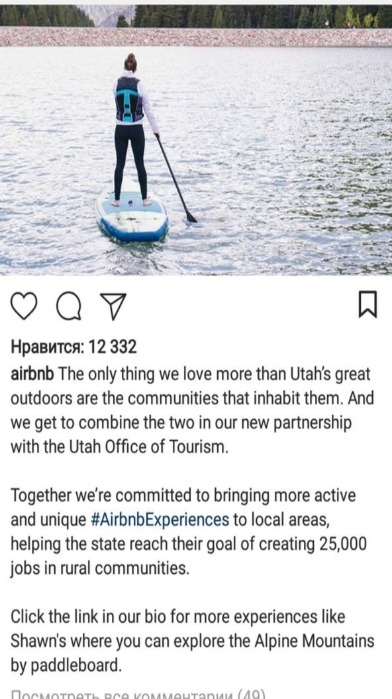
Как создавать фоторяд для инстаграма
Зрительное восприятие блога играет большую роль в его развитии. Все-таки Instagram остается сетью для визуалов. Но сделать красивую картинку не так сложно как кажется. Главное изучить теорию о композиции, освещении и много практиковаться. В интернете есть бесплатные уроки мобильной фотографии. Просматривайте страницы известных компаний или людей, отмечайте интересные детали.
Выкладывать посты лучше каждый день, по одному или двум во время активности вашей ЦА. Попробуйте выявить эту часть дня практическим методом, публикуя в течение недели в разные часы: утром, днем и вечером. Результаты эксперимента хорошо просматриваются в статистике аккаунта. Кнопка находится в правом верхнем углу.
Советы по созданию контента
- Ищите незаезженные ракурсы. Любой объект будет выглядеть необычно и красиво, если подойти к делу с фантазией.
- Обрабатывайте снимки в одном стиле: цвет, последовательность изображения и текста (шахматный формат), рамки.
- Не перегружайте картинку. В ней должна быть одна идея.
- Товары и пейзажи разбавляйте селфи или портретами других людей, животных.
- Делайте сразу несколько кадров. Они будут находкой в день когда съемка невозможна.
- Используйте фоны, декорации. Это может быть что угодно. Даже старый свитер, лишь бы он был фотогеничен.
- Прогуляйтесь по городу, кофейням, паркам, чтобы поймать необычные и красивые моменты в коллекцию материалов для постов.
Популярные приложения для совершенствования кадров:
- VSCO Cam
- Snapseed
- Cover
- Instafit.
- Whitagram
- Diptic
- Frame Swagg
Не забывайте о таких действенных инструментах как видео и истории. И первые и вторые популярны среди пользователей и рекламодателей.
- Ролики в инстаграме короткие, но придумайте для них сюжет или логическую последовательность.
- Ищите необычные ракурсы, разбивайте съемку кадрами окружающей действительности, деталями.
- Добавьте подходящее музыкальное сопровождение.
Еще один совет по ведению и продвижению аккаунта
Если ваша конечная цель – монетизация, обязательно выходите за пределы своей аудитории и профиля. Чтобы найти новых подписчиков иногда достаточно на регулярной основе (каждый день) писать вдумчивые комментарии к постам на более известных площадках. Участвуйте в SFS (обмен упоминаниями) и других инициативах интересных вам страниц.
Когда у вас наберется ощутимое количество подписчиков – больше тысячи, устройте такие взаиморепосты самостоятельно. Также не оставляйте вопросы посетителей без ответа. Ставьте умеренное количество тематических хэштегов. Подсмотрите их у конкурентов, придумайте свой личный #.
Шаг первый: выбираем имя пользователя
Когда люди решают найти что-то в Инстаграме, они пользуются поиском и вводят туда разные запросы: «доставка пиццы», «детская одежда», «визажист». Сделайте так, чтобы ваш профиль показывали по нужным запросам: правильно назовите его.
Пять из шести профилей в топе выдачи используют тематические слова в имени пользователя
Лучше всего использовать транскрибированное название услуги, которую оказываете. Или комплекса услуг — в зависимости от того, что предлагаете. Введите в сервис транслитерации Яндекса название вашей деятельности и посмотрите, как правильно писать ее на английском. Или посмотрите, как делают конкуренты — например, мастера маникюра обычно пишут имя и добавляют приставку «nail».
Если оказываете услуги в одном городе или регионе, можете сделать геометку прямо в названии профиля. Тогда ваш профиль будет выше в выдаче у тех, кто живет рядом с вами. Это не обязательно — Инстаграм и так понимает, какие профили будут интересны пользователям. Метка в названии профиля — дополнительная гарантия того, что ваша целевая аудитория увидит вас, когда будет искать услуги.
Геометка в названии есть у одного профиля, но все четыре аккаунта из ближайшего города находятся в топе
Инстаграм онлайн — варианты просмотра социальной сети не с мобильного телефона, а с компьютера через браузер
Можно на сайте Instagram.com посмотреть профиль любого участника этой социальной сети зная его логин:
На официальной онлайн странице профиля в Instagram имеется шапка, набранная в виде динамического коллажа из добавленных пользователем фоток, указано число добавленных этим челом фоток, число его подписчиков и его подписок.
Например, таким образом, можно посмотреть онлайн-профиль резидента камеди. В профиле приведен список всех добавленных автором фотографий и имеется возможность их полноразмерного просмотра и чтения оставленных к ним комментариев.
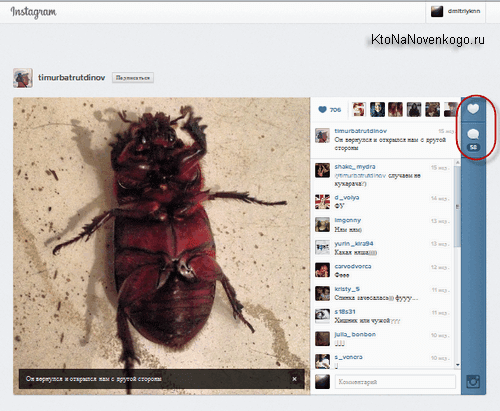
Лайкать, подписываться или оставлять комментарий вы сможете только после входа в свой аккаунт.
Также после входа в инстаграм:
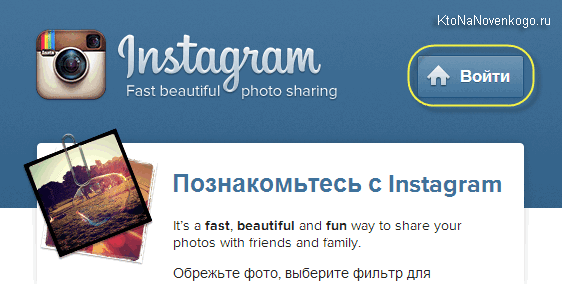
На его главной странице http://instagram.com/ вы сможете следить за своей лентой (новыми фотками добавленными людьми, на которых вы подписались). Здесь опять же можно будет расставлять лайки и оставлять комментарии.
Кроме этого, на официальном сайте можно будет посмотреть и, при необходимости, отредактировать некоторые настройки своего профиля (изменить логин, пароль, почтовый ящик, описание и URL адрес своего сайта):
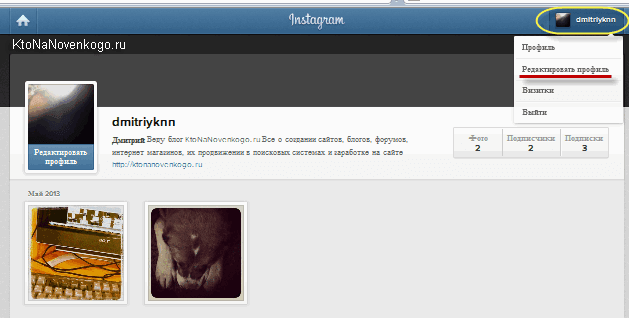
Но также не хватает возможности поиска по хэштегам и именам пользователей или просмотра популярных тем. А вот это Api позволяет делать и есть множество онлайн-сервисов (сайтов) и даже программ все это безобразие реализующих.
Давайте посмотрим на один из таких онлайн-сервисов под названием Webstagram.
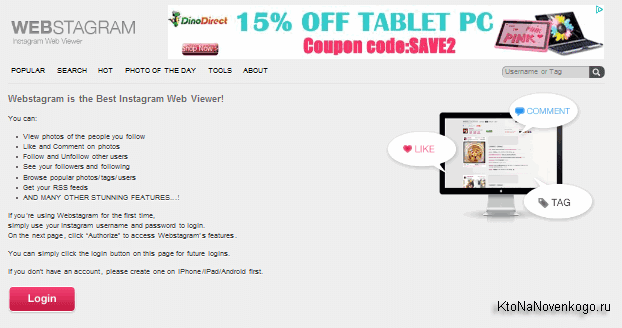
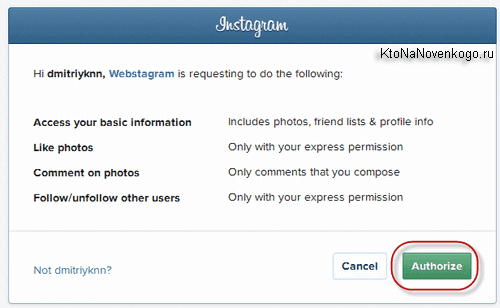
Авторы заявляют, что данный сервис имеет следующие возможности:
В нагрузку, правда, вы получаете блоки контекстной рекламы Google Адсенс, но по-другому и быть не должно, ибо реклама — двигатель прогресса.
Добавленные вами фотки вы сможете найти по такому адресу:
Создание новой учётной записи
После того как мобильное приложение оказалось на вашем гаджете, нужно зарегистрировать свой первый аккаунт в Instagram
Это делается очень просто – достаточно обращать внимание на подсказки системы. Вам понадобится:
- действующий электронный почтовый ящик;
- номер телефона;
- сам телефон;
- придуманный шифр (пароль);
- страница в Facebook (по желанию);
- 3 минуты свободного времени.
Если всё это у вас есть, то переходим к самому процессу создания учётки:
- Запустите утилиту Инстасети.
- Кликните на надпись «Зарегистрируйтесь» и выберите способ регистрации: через телефон или через электронную почту.
- Введите необходимые данные. На них после окончания процедуры будет отправлено письмо для активации профиля.
- Тапните «Далее».
- Впишите имя и фамилию.
- Придумайте пароль.
- Создайте свой уникальный неповторяющийся логин. В дальнейшем он будет использоваться для авторизации.
- Подтвердите.
- Подпишитесь на 5 рекомендованных аккаунтов.
Всё, теперь перед вами открылся «мир» фотографий и общения.
Способы входа в мобильный Инстаграм
Выполнить вход в Инстаграм с компьютера можно следующими способами:
- через браузер (нужно переключиться в режим просмотра для мобильных устройств);
- через эмулятор операционной системы Андроид;
- с помощью расширения, которое запускает мобильную версию Instagram со всеми опциями.
Рассмотрим все перечисленные опции и выберем лучший. Для работы потребуется подключение к интернету. Войти на свою страничку можно по номеру телефона и паролю.
Способ 1: Через браузер
Открыть мобильную версию Инстаграма на компьютере можно через браузер. Для этого подойдет любой современный веб-обозреватель, например: Opera, Google Chrome, Yandex Browser, Mozilla Firefox.
Как запустить мобильную версию Instagram на ПК:
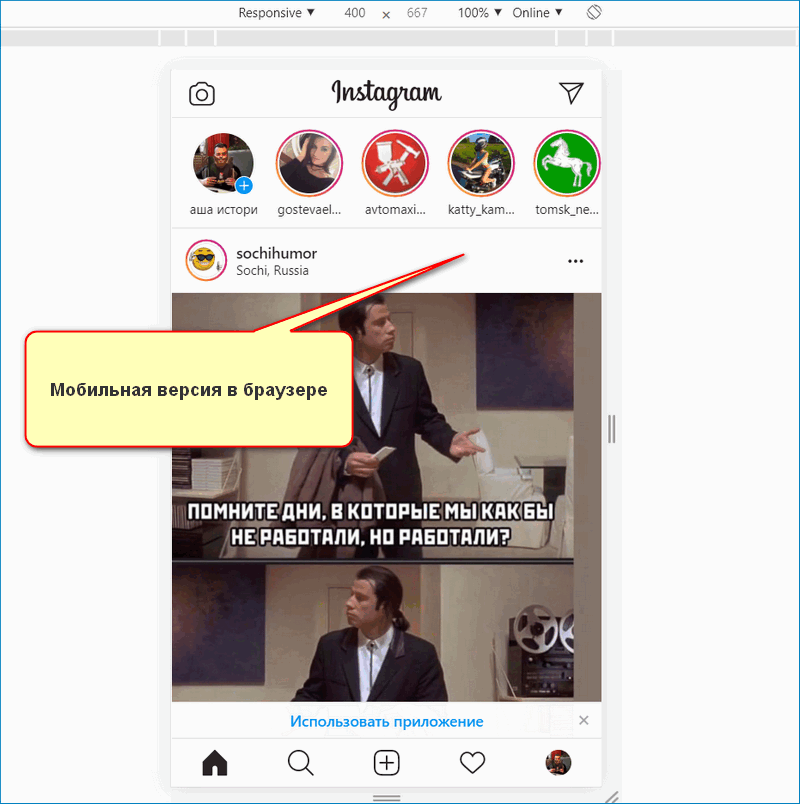
Способ 2: Через эмулятор ОС Андроид
Управление не отличается от мобильного телефона. С помощью эмулятора запускается полноценная мобильная версия социальной сети, в которой можно публиковать фото и видео, выкладывать Stories, переписываться во встроенном чате.
Способ 3: Вход в Инстаграм через расширение
С помощью расширения автоматически запускается мобильная версия, которая не требует дополнительных настроек и включения консоли. Вход в личный профиль осуществляется также по номеру телефона и паролю.
Найти расширение можно в любом из магазинов для популярных браузеров: Google Chrome, Opera, Mozilla Firefox, Яндекс.Браузер.
Как пользоваться расширением:
Как добавлять посты и фото в ленту
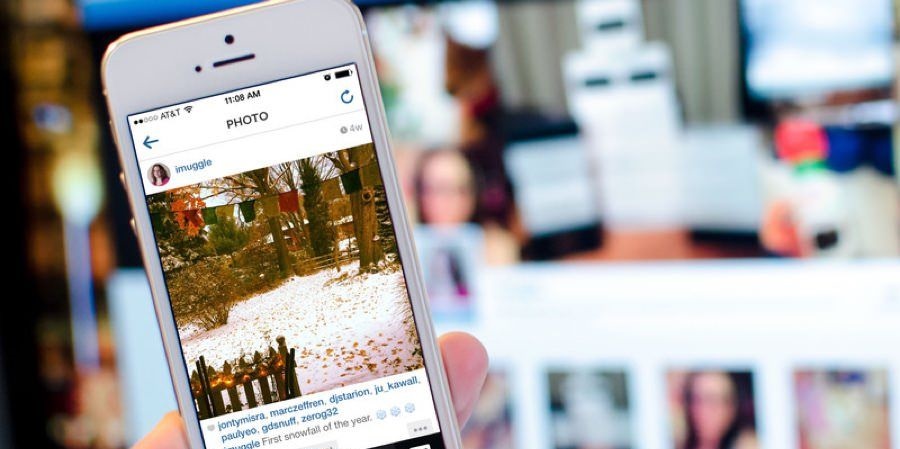
Переходим к созданию первой публикации. Это может быть как фотография, так и видеофайл. К каждому из них у сервиса свои требования. Клип должен быть:
Фотографии должны быть:
- чёткими, без огромных надписей, закрывающих весь снимок;
- квадратными для ленты (1:1 или 4:5); вертикальными для сторис (9:16).
Следует учесть, что не допускается, чтобы материалы нарушали чьи-либо авторские права. Иначе можно запросто получить бан от администрации.
Теперь рассмотрим непосредственно сам процесс публикации фото/видео. Алгоритм действий следующий:
Всё, теперь ожидайте лайков и комментариев. Не ленитесь и старайтесь охотно отвечать на отзывы фолловеров. Пользователи это любят, ведь данный нюанс показывает вас как «живого» блогера.
Правила пользования
Предлагаем вам разобраться, как пользоваться Инстаграмом на Андроид. Поверьте, как только вы попадёте в это приложение и станете активным пользователем, вы встретите тех друзей, с которыми когда-то связи были утеряны, а ещё найдёте таких, общением с которыми будете наслаждаться.
Сделать снимок непосредственно в самом приложении несложно, точно так же несложно загрузить в него фото, а затем воспользоваться установленными в приложении фильтрами, чтобы фото стало настоящим произведением искусства и привлекло внимание других пользователей. Конечно, для этого вам придётся разобраться, как добавлять фото, как делать репост в Инстаграме на Андроиде
Конечно, для этого вам придётся разобраться, как добавлять фото, как делать репост в Инстаграме на Андроиде.
 Во вкладке «Популярные» вы можете полюбоваться фотографиями других пользователей, которые сам Instagram считает интересными
Во вкладке «Популярные» вы можете полюбоваться фотографиями других пользователей, которые сам Instagram считает интересными
Добавление фото
В связи с тем, что это приложение ориентировано на фотоконтент, нерационально отвергать рекомендации, как добавлять фото, создавая новые альбомы.
Кстати, запомните, что чем полнее и интереснее у вас будет альбом, тем больше заинтересованных лиц посетит вашу страницу и лайкнет понравившиеся снимки. Это потешит ваше самолюбие и позволит вам найти новых друзей.
Если у вас уже есть готовые фото, которые вам просто хочется выставить в приложении, это можно сделать, кликнув по пиктограмме с изображением гор в нижней части окна. Откроется Галерея, где сохранены все сделанные вами снимки.
Вы можете: 1) выбрать фото из Галереи, 2) сделать фото в Инстаграм прямо сейчас, 3) выбрать видео
Выберите нужные фото и загрузите
Кстати, обратите внимание, что даже на этапе загрузки вы можете обрезать фото, загружая непосредственно его фрагмент. Это отличная возможность, если вы хотите убрать часть снимка
Если же вы хотите непосредственно сейчас сделать снимок и сразу загрузить в Инстаграм, воспользуйтесь кнопкой с пиктограммой фотоаппарата.
Когда фото загружено, рекомендуем вам его отредактировать. Чтобы перед вами возникли встроенные возможности приложения, кликните по зелёной стрелочке.
Остаётся методом проб отрегулировать яркость, контрастность и прочие функции. Спустя какое-то время вы станете разбираться, что лучше всего сделать, тогда вы перестанете действовать наугад.
Фильтры Инстаграма для редактирования очень популярны, их используют практически всегда
Не забудьте после завершения редактирования сопроводить своё фото несколькими фразами, к ним можно добавить смайлики, внеся эмоциональное разнообразие.
Жмите «Готово» и ждите, когда на вашу страничку обрушится лавина восторга.
Репост
Теперь пришло время разобраться, как сделать репост в Инстаграме на Андроиде, ведь вы желаете не только получать комплименты, но и дарить их своим друзьям.
Репост — это особая возможность, позволяющая размещать понравившийся контент на своей странице, делясь им со своими друзьями.
Репост можно сделать двумя способами. Первый заключается в создании скриншота, а затем его публикации на своей странице. Если вы не знаете, как сделать скриншот на вашем гаджете, воспользуйтесь советами опытных пользователей, тем более что сложного в этом ничего нет.
Вам только придётся быть внимательным, поскольку на разных моделях Андроид скриншот выполняется различными вариантами.
Второй способ, позволяющий сделать репост, заключается в предварительной установке нового приложения, выступающего в качестве отличного помощника. Можете закачать полезную программку Repost for Instagram.
В этой программке войдите в свою учётную запись, а далее внимательно просмотрите новостную ленту. Если вас заинтересовал какой-то снимок, выберите его и кликните по кнопке «Repost». Всё остальное программа сделает сама, опубликовав репост на вашей странице.
 Программа Repost for Instagram сделает все за вас в процессе репоста фото, даже отформатирует его
Программа Repost for Instagram сделает все за вас в процессе репоста фото, даже отформатирует его
Вы будете удивлены тому, что программа сама даже отформатирует фото.
Инстаграм — это настоящее чудо, которое вы обязательно должны испробовать. Вы обязательно справитесь с тем, что не устанавливается Инстаграм на Андроид.
Любой программный продукт полезно время от времени обновлять, поэтому не забудьте изучить рекомендации, как обновить Инстаграм на Андроид.
Хотя и в этом тоже нет ничего сложного, нужно только кликнуть по строке «Обновить». Если появился вопрос, почему не обновляется Инстаграм на Андроид, возможно, на вашем гаджете нет быстрого и беспрепятственного интернет-соединения.
Итак, вы смогли убедиться, что делиться своими снимками с друзьями стало очень просто, особенно если воспользоваться возможностями удивительного Инстаграм.
Публикация фото и видео
Зачем нужен инстаграм и как им пользоваться после регистрации, задумываются не уверенные пользователи соц. сети.
Инстаграм — это отличная возможность не только посмотреть фото, но и поделиться с друзьями своими фотографиями и видео, абсолютно бесплатно.
Чтобы добавить фото в инстаграм надо выполнить всего несколько действий. Когда открываете приложение, то на нижней панели есть изображение с плюсиком. Выбираете готовую фотографию или можете сделать снимок в онлайн режиме и в туже минуту его добавить.
Как можно смотреть видео в инстаграме популярных блогеров, вопрос популярный среди пользователей. Ответ на этот вопрос очень простой. Стоит нажать на изображение лупы внизу экрана. Тогда перед вами откроется вкладка публикаций, которые могут быть вам интересны и видео, и фото, как популярных, так и обычных пользователей. Также в инстаграме создаются группы по направлениям, которые подбирают материал, учитывая интерес своих подписчиков.
Чтобы добавить видео на свою страницу, проделываем все те же фото, что и при загрузке фото.
Используя настройки в инстаграме можно ограничить доступ пользователей к своим публикациям. Также взять под контроль комментирование фото, выбрав пункт, например, комментарии могут оставлять, только подписчики, на которых я подписан. При этом не закрывать свой профиль.
После того как вы освоили начальный этап загрузки публикаций, смело добавляйте фото сделанное вами. Можно выбирать до 10 фотографий для загрузки на своей странице.
Шаг третий: переключаемся на бизнес-профиль
В Инстаграме можно продавать услуги как обычный пользователь или переключиться на бизнес-профиль или профиль автора. Лучше перейти на бизнес-профиль, потому что он дает дополнительные возможности:
- Статистику. Будет видна расширенная статистика каждой публикации — не только сколько человек поставили лайк, но и сколько человек увидели запись, сделали репост или сохранили публикацию. В профиле появится аналитика охваченных аккаунтов, характеристик аудитории и вовлеченности.
- Контакты. Если добавить контакты в бизнес-профиль, они будут видны в дополнительном поле в описании аккаунта. Не придется писать адрес текстом в основном поле шапки.
- Заказы. Те, кто работает через онлайн-сервисы, могут подключить кнопку заказа. Пользователь, нажавший на нее, попадет на подключенную платформу и сможет купить там вашу услугу.
- Промоакции. Это продвижение отдельных постов или сторис прямо из Инстаграма. Вы можете запустить рекламу, выбрать характеристики аудитории, которая ее увидит, и оплатить все это, не переходя в Фейсбук.
- Автоответы. Они сэкономят время, если пользователи часто задают типовые вопросы. Вписываете вопрос, настраиваете ответ для него — и пользователь моментально получает подробности, а вы даже не заходите для этого в Инстаграм.
Чтобы подключить бизнес-профиль, переключитесь на профессиональный аккаунт в настройках Инстаграм, выберите подходящий тип деятельности и заполните контакты.
Если в будущем планируете запускать таргетированную рекламу в Инстаграме, сразу свяжите профиль с аккаунтом на Фейсбук. Тогда сможете показывать объявления в ленте и сторис пользователей и вести с них на свой сайт.
Директ для бизнеса — как эффективно использовать в работе
Инстаграм давно используют не только простолюдины, но и предприниматели. Свадебные фотографы, студии маникюра, дизайнеры интерьеров — все они используют арсенал директа Инстаграм (и не только) на полную катушку.
Хотите перейти в разряд продвинутых пользователей директа? Милости просим!
Продаёте украшения ручной работы или оформляете интерьеры? Можете похвастаться наличием не одной тысячи подписчиков в своём Инстаграме? Самый простой способ своевременно рассказать о вашем новом продукте или акции — создать группу и отправить рассылку либо историю через директ.
Важно! Прежде чем делать массовую рассылку, правильно подберите свою целевую аудиторию. У социальной сети Инстаграм существуют лимиты
Так вот, с одного аккаунта в день можно отправить не более 70 писем по своим подписчикам, и 50 сообщений по пользователям, которые на вас не подписаны.Цифры установлены экспериментальным путём. Проверить, конечно, можете, но лучше не рисковать. Иначе — забанят аккаунт
У социальной сети Инстаграм существуют лимиты. Так вот, с одного аккаунта в день можно отправить не более 70 писем по своим подписчикам, и 50 сообщений по пользователям, которые на вас не подписаны.Цифры установлены экспериментальным путём. Проверить, конечно, можете, но лучше не рисковать. Иначе — забанят аккаунт.
Как обходят это ограничение «акулы инстаграм-бизнеса»? Используют несколько десятков похожих аккаунтов одновременно.
Например, человек хочет продавать кроссовки в Инстаграм. План — 50 продаж в день. Допустим, мы знаем, что 1% отправленных писем конвертируются в покупателей. 50 делим на 0,01. Получается 5000. Значит, наша задача — рассылать 5000 сообщений ежедневно.
Если попробуем отправить такой объём через директ одного аккаунта, блокировка не заставит себя ждать.
Как решается задача? Специалист-маркетолог регистрирует 100 аккаунтов, заливает туда фотографии товаров, описания. И отправляет массовую рассылку через директ.
При работе с большими объёмами рассылок используют специальные сервисы и программы:
- SocialKit
- Smm Geeks
- iDirect.io
- Direct Sender
Эти сервисы автоматизируют рутинные задачи, чтобы владельцы аккаунтов не тратили кучу времени на ручную отправку сообщений. Сидеть и кликать на одну кнопку целый день не каждый сможет! Да и откуда взять столько времени?
Счастье есть! Программисты уже давно изобрели множество крутых штук, которые упрощают жизнь бизнесу. Пользуйтесь ими и вы!
Поиск друзей и интересных профилей
Чтобы быстрее найти друзей своих друзей можно воспользоваться синхронизацией контактов из других социальных сетей или телефонной книги. Нажав синхронизировать контакты, у вас появятся все ваши друзья, которые используют инстаграм как социальную сеть.
Возможно, вы ищите человека, которого нет в списках ваших контактов. Тогда будьте готовы к тому, что поиск может занять, ни мало времени. Для этого нажимаем снова на известную нам лупу, расположенную в нижней части панели. В поисковой строке вводи имя и фамилию пользователя, а лучше его имя в Instagram, что намного облегчит поиск. После обработки запроса пред нами появятся все профили, которые отвечают параметрам поиска.
Также через поиск ищут по хештагам интересные профили. Чтобы начать поиск по хештегу, перед запросом надо поставить знак решетки #. Например, #счатливывместе. Запрос с использованием хештега пишется слитно без пробелов.
Также можно посмотреть, какие хештеги популярны среди пользователей инстаграм.

